本帖最后由 懒兔子 于 2015-5-30 15:06 编辑
Cloud9 IDE是基于Node.JS构建的Web IDE,通过它可以远程完成代码的编辑、运行、调试工作。 Cloud9支持Node.js、HTML5、CSS、JavaScript、PHP、Python/Django、Ruby on Rails、C/C++以及StrongLoop等多种编程语言,其文本编辑器能够提供代码着色、自动补全和变量、函数定义跳转等功能。Cloud9 IDE还为node.js提供调试功能,可以实现断点和变量监控。 树莓派2由于性能的提升,可以非常流畅的运行Cloud9服务器。这里将介绍如何在树莓派2上搭建和使用Cloud9服务器,以实现在没有显示器和输入输出设备的时候,也能方便的编写代码和调试树莓派。
1. 通过NVM安装 Node.js Cloud9 SDK 3.0的脚本中包含了从网络获取并安装Node.js的部分,但兔子在实际使用时发现直接运行Cloud9的install-sdk.sh会报错提示找不到node和npm。这一点在Ubuntu 12.04 x64和Raspbian上现象一致,可能后续的版本会进行改进。 本例中使用NVM来安装Node.js。NVM全称为Node.js Version Manager,可以方便的安装和管理多个版本的Node.js,并在个版本之间自由切换。
首先在终端中通过apt-get安装NVM需要的库。 - sudo apt-get update
- sudo apt-get install build-essential libssl-dev curl
然后远程运行NVM的安装脚本,这里采用的版本为0.16.1。 - curl https://raw.githubusercontent.com/creationix/nvm/v0.16.1/install.sh | sh
安装完成后需要重新启动终端,或者键入下列命令。 安装Node.js v0.12.0版本,完成后将其设置为默认版本即可。通过node –v可以检验安装是否正确,并查看当前使用的Node.js版本。 - nvm install 0.12.0
- nvm alias default 0.12.0
- node -v
其他可能会用到的NVM命令。 - nvm ls-remote #显示可安装的Node版本
- nvm ls #显示本地已装好的版本
- nvm use 0.10.26 #切换当前使用的版本
2. 安装并运行Cloud9 Cloud9的源码可以从GitHub上得到,通过运行源码中的安装脚本就可以实现自动化安装。 - git clone https://github.com/c9/core.git cloud9
- cd cloud9
- scripts/install-sdk.sh
如果希望升级Cloud9,则可以通过git更新最新的源码,然后再次进行安装。 - git pull origin master
- scripts/install-sdk.sh
这里需要说明的是,由于Cloud9依赖的各个组建一直在更新,同时安装脚本又不能保持同样的更新速度,有时候安装可能会出现问题。比如兔子之前就遇到了Node版本升级而找不到合适的安装包(本来装了也没什么用,鄙视之)。这时候就可以通过手动下载Cloud9的在线安装脚本,做出修改后本地执行。然后再运行install-sdk.sh。 - wget https://raw.githubusercontent.com/c9/install/master/install.sh
- nano install.sh
当前版本为0.12.0,修改为0.10.26即可。运行修改后的脚本。 Cloud9安装完成后即可通过下列指令运行。其中8181为访问服务器的端口号。 - node server.js -p 8181 -l 0.0.0.0 -a :
在浏览器中输入树莓派的IP地址和端口号就可以运行Cloud9了(兔子这里树莓派的IP地址是192.168.0.28)。 复制代码 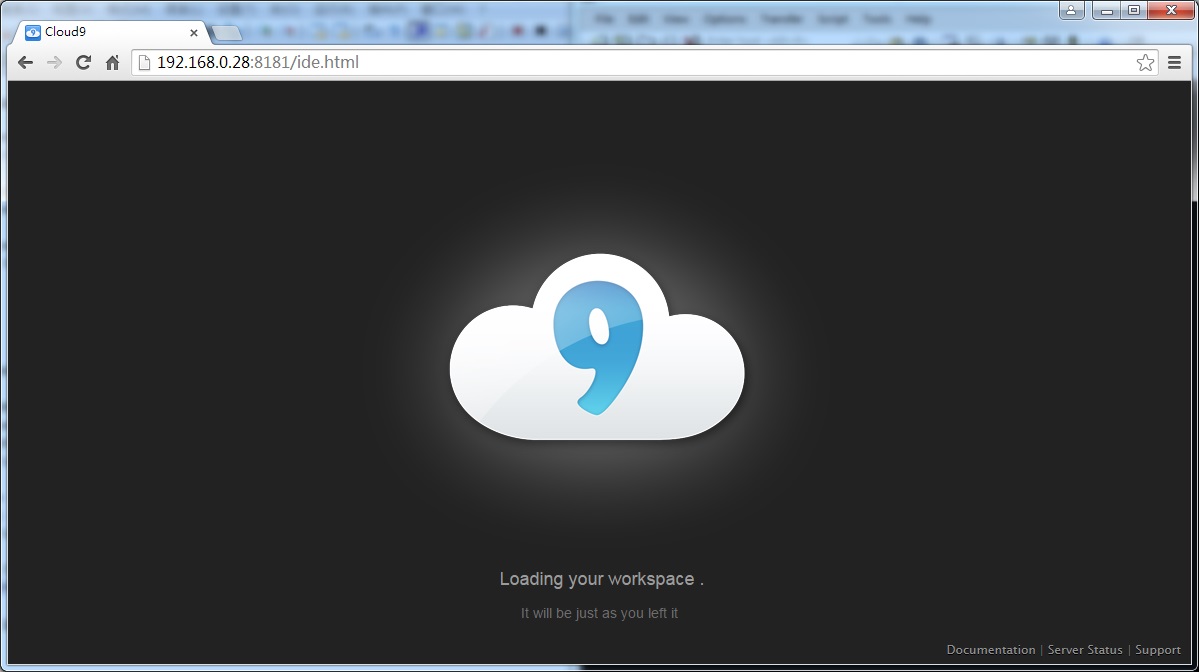
浏览器访问Cloud9
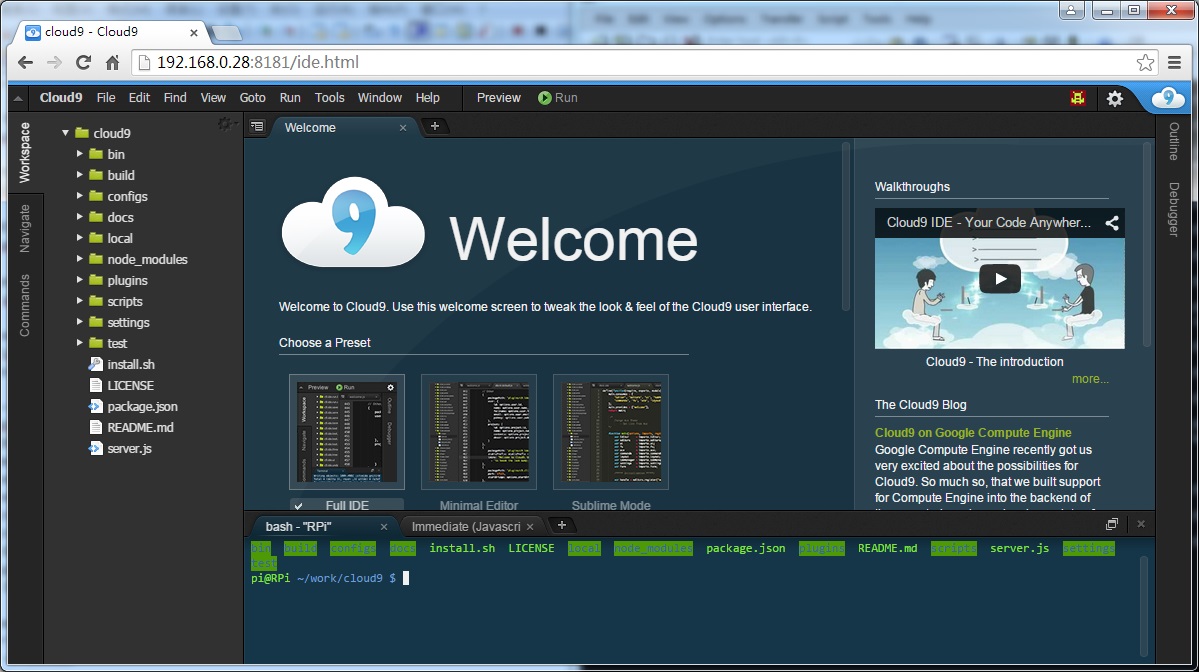
Coud9 IDE界面,集成编辑器和终端
新建代码文件,完成编辑后点击菜单栏右侧的 按钮即可执行程序。
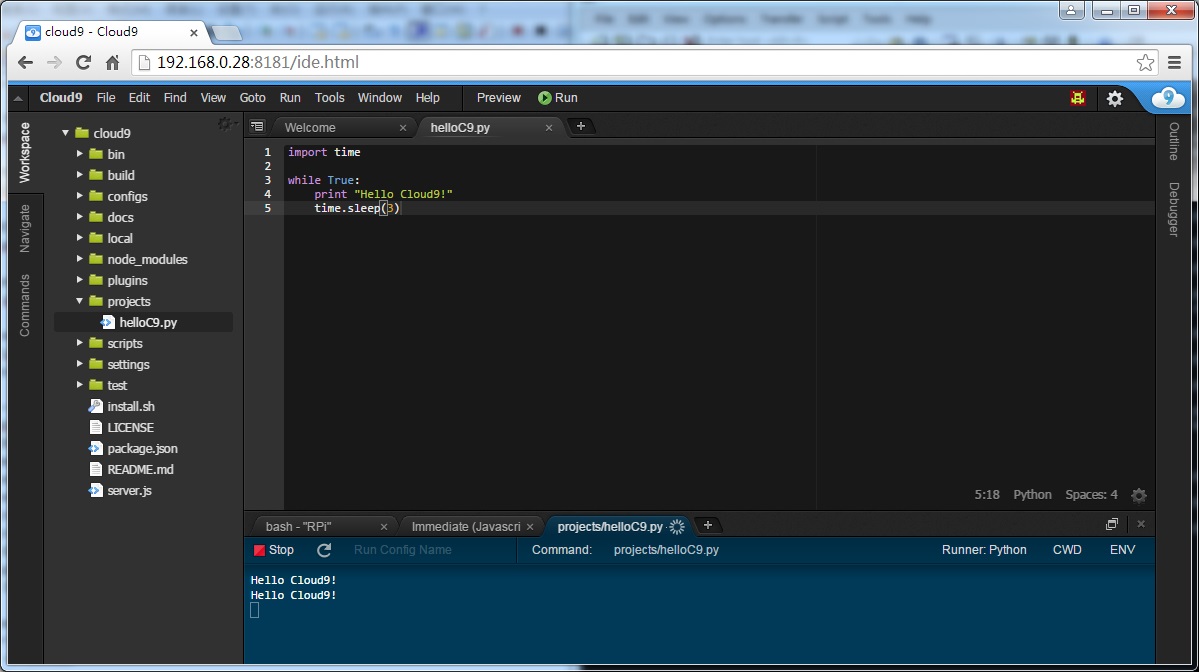
编辑并执行代码
使用完Cloud9后可以随意关掉窗口,甚至关闭服务器。下次重新登录时,会回到关闭之前的画面,这就是Cloud9所说的:It will be just as you left it~~~~ 赞! 更多信息可以从Cloud9官方网站c9.io获取,或者在GitHub上查看源码。
|  /2
/2 
 /2
/2 